Outlook - одна из самых популярных почтовых программ в мире. В нем есть все функции, которые вам могут понадобиться, но это может сбивать с толку и быть полезным. Слишком много вариантов может легко запутать, и вы можете столкнуться с трудностями при поиске того, что вам нужно. Поиск в истории электронной почты - одна из таких функций, которую вы, возможно, упускали из виду. Вот как можно используйте эту функцию поиска по вложению.
Откройте Outlook, затем щелкните вкладку «Поиск» вверху. На этой вкладке введите условия поиска в соответствующую строку, а затем нажмите кнопку «Имеются вложения» прямо над ним. Это отфильтрует любые результаты без вложений и упростит поиск нужного документа и сообщения электронной почты.

Для более расширенного поиска вы даже можете искать слова во вложениях. Очевидно, это работает только для определенных типов файлов, таких как текстовые документы или PDF-файлы, но может вам помочь. Для поиска по содержимому вложений выберите «Вложение содержит» из раскрывающегося списка «Еще». Затем появится новая вторичная панель поиска. При вводе этого запроса ваш термин будет использоваться для дальнейшей фильтрации результатов поиска путем поиска по содержимому вложений. Другие пункты меню «Еще» также содержат дополнительные параметры фильтрации, которые можно использовать для поиска электронных писем, хотя не все они связаны с вложениями.
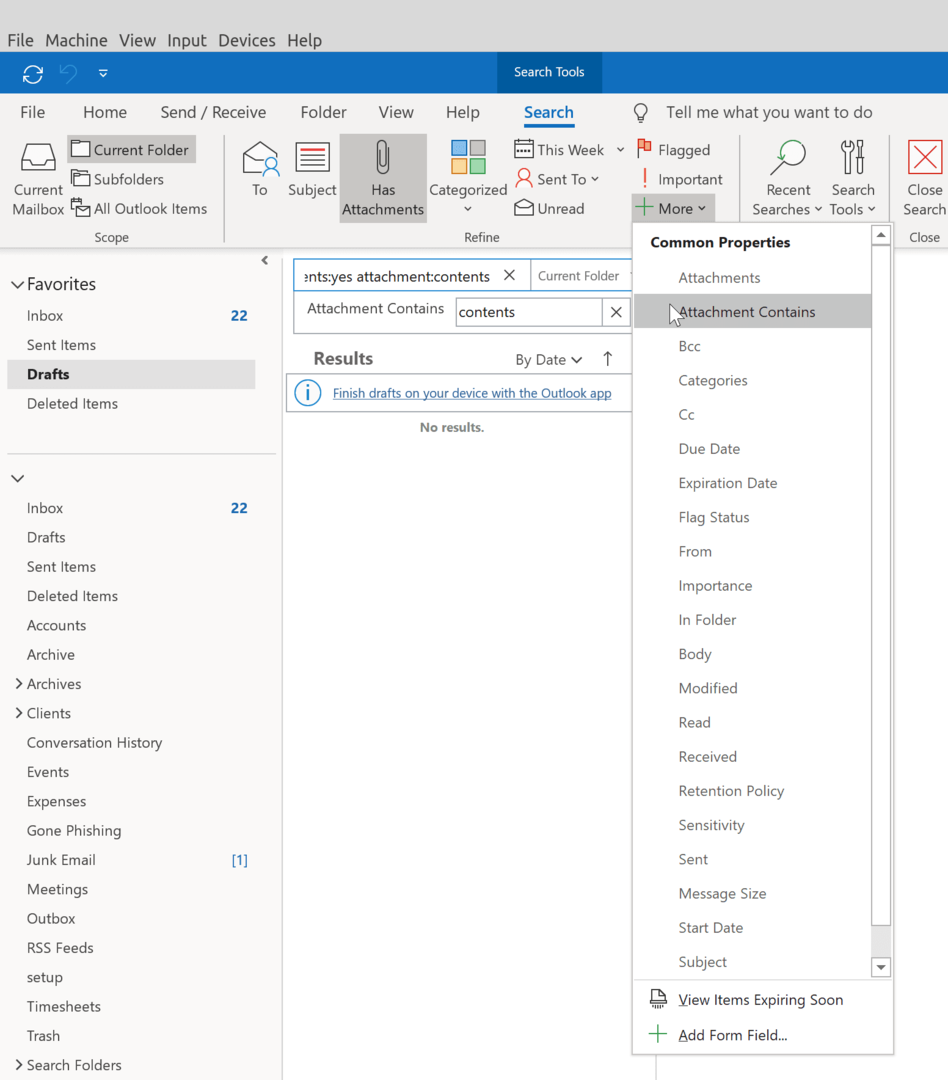
Совет: отправляя электронное письмо с вложением, не забудьте присвоить файлам соответствующие имена, чтобы получатель знал, что они получают. Используйте короткие и лаконичные имена файлов, прежде чем прикреплять их к электронной почте. Для этого щелкните значок скрепки на экране «Написать письмо» и выберите файлы, которые хотите прикрепить. Вы всегда должны прикреплять все соответствующие файлы перед написанием электронного письма - так вы можете убедиться, что не забыли прикрепить их перед отправкой электронного письма!